Personalizar MasterSO


![]() Debido a que ha entrado a concursar en el Scenery Beta me veo obligado a informar a los usuarios de algunas de sus mejoras que necesitan un empujoncito para ser vistas y exprimidas. Si el puntero no te gusta, o te gustaria hacerlo pasar por un Sistema Operativo convencional, si tienes un idioma que quieres que salga en MasterSO, si quieres cambiar el Wallpaper o la hoja de cuaderno, este es tu tutorial, entra. Este tutorial es único para la aplicación MasterSO.
Debido a que ha entrado a concursar en el Scenery Beta me veo obligado a informar a los usuarios de algunas de sus mejoras que necesitan un empujoncito para ser vistas y exprimidas. Si el puntero no te gusta, o te gustaria hacerlo pasar por un Sistema Operativo convencional, si tienes un idioma que quieres que salga en MasterSO, si quieres cambiar el Wallpaper o la hoja de cuaderno, este es tu tutorial, entra. Este tutorial es único para la aplicación MasterSO.
Cambiar el Wallpaper, la hoja de cuaderno y los avatares:
Para que te sientas más agusto MasterSO te permite configurar, el fondo de escritorio (Wallpaper), los avatares que salen al elegir usuario o en la barra de tareas (logo_1 y logo_2) o la hoja de cuaderno cuando escribes (Note). Para cambiarlos, solo tienes que entrar al directorio de MasterSO desde el PC y editar a tu gusto los Gifs con el editor gráfico que suelas usar. Se recomienda que el Wallpaper y la hoja de cuaderno midan 256x192px y los avatares 32x32px y 16x16px respectivamente, de lo contrario podria haber errores.
Nota: Si los eliminas, cargará el determinado.
Agregar un Skin:
Una de las mejores mejoras actualmente es poder cambiar la flecha, el Xtreme Click y el boton cerrar, el borde de la ventana, una ventana emergente...Todas ellas son editables por medio de Skin.
Intrucciones:
1-Crea una carpeta llamada "skin()", entre parentesis pon el número de skin, 1 si es el primero.
2-En el crea un Gif llamado Stylus el cual sera la flecha. Tiene que medir 32x96px y en cada espacio de 32x32 va cada flecha, en el primer espacio la flecha determinada, en el segundo cuando esta cargando y la tercera cuando esta señalando.
![]()
3-Para el botón cerrar y Xtreme Click es similar, en el primer espacio el determinado, el segundo espacio cuando el botón es señalado y el tercero cuando esta pulsado. Los nombres son Close y Hide respectivamente.
![]()
![]()
4-Crea un Gifs llamado Alert el que hará de ventana emergente, tiene que medir 256x192px.
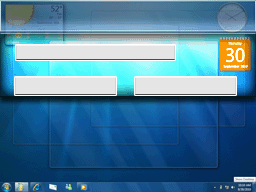
5-Turno de Window, que es el gif del borde de las aplicaciones.
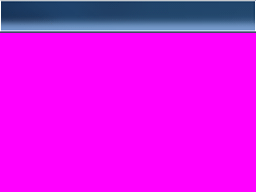
6- Crea un ".txt" llamado Info en el cual escribiras el nombre del skin.
Para más comodidad, os dejo un skin ya hecho, lo editais y cambiais el número de skin, siempre que sea consecutivo al ultimo skin añadido (si no hay ninguno poner 1).
Nota: Importante, no os olvideis de que el magenta no sufra modificaciones en torno a tonos resulta, de lo contrario la imagen se hará opaca. Los gifs y txt antes creados van en la carpeta skin creada y esta misma debe ir en el directorio MasterSO.
Agregar un idioma:
Este caso es mucho más sencillo que el de los skins, simplemente coge un archivo speak del directorio de MasterSO, traducelo a tu gusto y guardarlo con un nombre consecutivo al ultimo speak. Luego en opciones cambias el idioma al que tu has hecho.
Agregar MP3 al reproductor:
Al principio se os hará algo raro pero ya vereis que da una mayor estetica al reproductor, bueno, digo los pasos usando este programa (es gratuito):
1- Coge el mp3 que quieras y editalo a los siguientes parametros:
*22050 Hz
*64 kbps
*Mono
2- Exportalo a nombre de track().mp3, entre parentesis pon el número de track, 0 si es el primero.
3- Es opcional, poner una caratula, simplemente haz un Gif de 64x64 y llamalo cover().gif, de nuevo entre parentesis el número correspondiente al track.
4-Es opcional, agregar un titulo, simplemente crea un txt llamado data().txt, entre parentesis el número correspondiente al track, y agregar un titulo.
Quedaria algo más o menos así:
Nota: Todo lo creado anteriormente va depositado en la carpeta Music alojada en MasterSO.
Agregar aplicaciones a la carpeta:
No es tan dificil, solo es cuestión de ponerlo como debe ser:
- Cogemos un Homebrew y lo renombramos a app().nds, entre parentesis el número de app (0 si es la primera).
- Opcional, podemos añadir un icono poniendo un gif llamado app().gif, entre parentesis lo antes mencionado.
![]()
![]()
Dejo el subrayado de MasterSO por si lo quereis usar -> ![]()
- Opcional, añadir una descripcion de texto como en los demás iconos agregando un txt llamado app().txt, no os olvideis de poner número en el parentesis.
Al final quedaria algo asi:
Nota: Todo esto va en la carpeta Apps de MasterSO.
Añadir imagenes al visor de imagenes:
El visor soporta imagenes jpg, gif y bmp, es fácil, simplemente alojalas en la carpeta Photos en MasterSO, luego entra en el visor de imagenes (el icono es una carpeta con una foto), y escribe el nombre sin la extensión, el programa reconoce el formato automaticamente.
Nota: Se recomienda usar imagenes que sean vistas en una pantalla de 256x192px o menos, se pueden poner animaciones gifs.
Añadir anotación para un día determinado en el Gadget:
Simplemente ve a inicio, pulsa la flecha verde y se expandira, selecciona el icono txt, ahora programa la fecha en la que quieres que salga, luego escribe la anotiación en la ventana pequeña y dale a aceptar. Puedes programar para los días que quieras.
Instalar MasterSO manualmente:
Debido a los errores que han salido en ultima hora os dejo unos directorios y unas configuraciones ya hechas para no tener que pasar por la instalación (que es donde estan los bugs), MasterSO os arrancará de primeras, luego podeis ir a configuraciones desde inicio y configurarlo a vuestro gusto.
Descargar directorios con ejemplos incluidos.
Anuncios Google
- Inicie sesión o regístrese para enviar comentarios
- 10438 lecturas


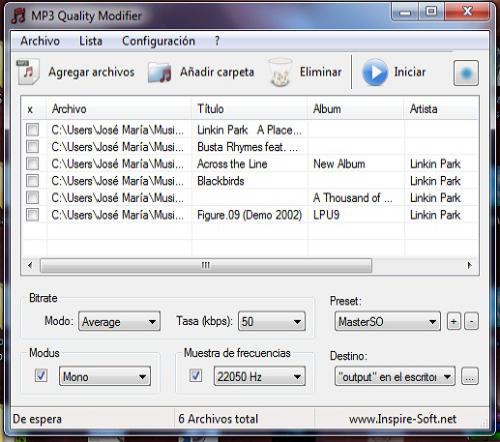
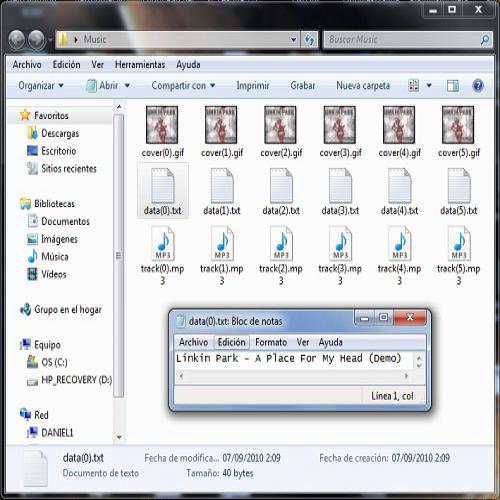
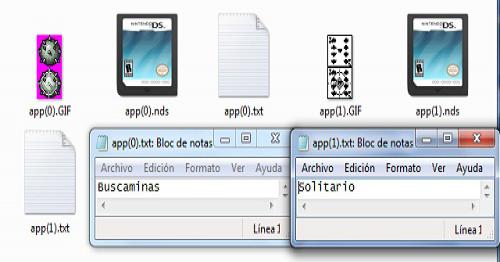
Comentarios
Como quitar el cuadrado
Hola master, muchas gracias por el tuto, pero en tu tuto te has olvidado de que el skin, la flecha, los bordes, de fondo debe tener un color que será el transparente, añadelo.
Consolas: DS, WII, 3DS.
Juegos 3DS: Super mario 3D Land, Mario Kart 7, One Piece Unlimited Cruise SP y Sonic Generations
Eshop: Pullblox, Mario vs Donkey Kong ¡Los minis marchan de nuevo!, Birds Mania 3D, Fun! Fun! Minigolf touch!, Colors 3D, Kid icarus (GC) Super Mario land 2:6 golden coins(GB), Calculadora Mario, Pyoro, Inchworm Animation y Photo dojo.
Consolas pirateadas: WII, DS.
Consolas en espera para piratearlas: 3DS.
mmm
Ya veo ke te gusta linkin park xD ains a mi tambien xDDDDDDDDDDDDD
....................
exelente app descargando y personalizando..................
Oye master, buen HB y buen
Oye master, buen HB y buen tuto, felicidades.
Oye, me a surgido un error con el MasterSO. gracias a tu tutorial de configuracion me e puesto a darle y me a gustado como a quedado todo, pero ahora veo que no me muestra el fondo de "Apss INstaladas" y quisiera volverlo a ver, e echo de todo, pero no consigo lograr que se vea.
Uso R4 con (Wood).
Espero que me puedas ayudar.
Salu2.
Ayuda + Grafista = MP
Sé por lo que pasa.
Es un error de memoria...Voy a tener que sacar una versión con menos bugs antes de dejarlo.
No hay solución en esa versión para eso...
Salu2
Mmmmm, pense que me pasaba
Mmmmm, pense que me pasaba eso a mi solo xD..
Bueno, contad con mi apoyo, que el HB quedo de lo maximo..
Salu2.
pregunta
hola a tdoso tengo uan pregunta
Agregar aplicaciones a la carpeta:No es tan dificil, solo es cuestión de ponerlo como debe ser: